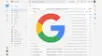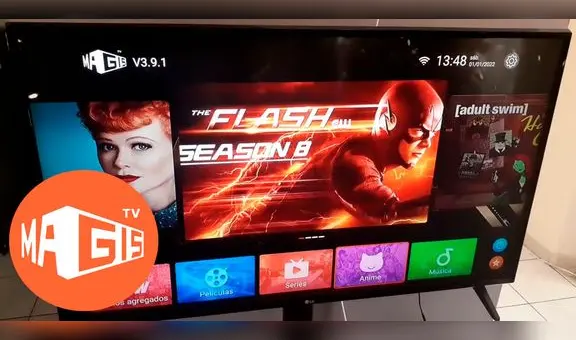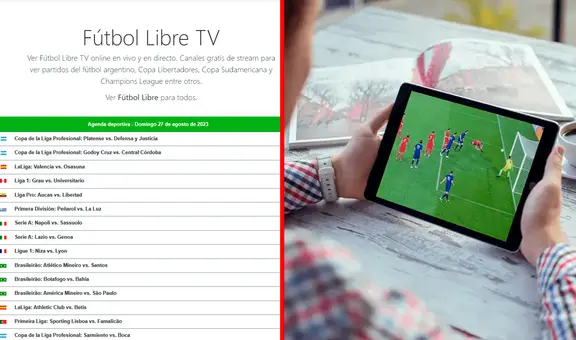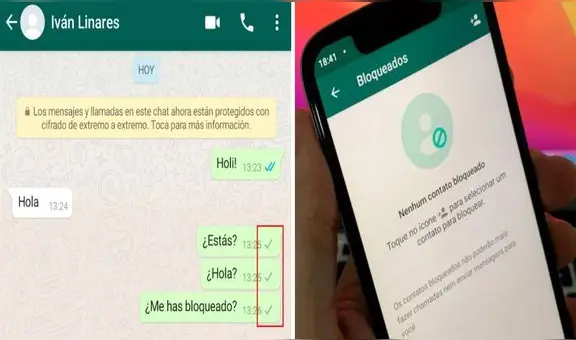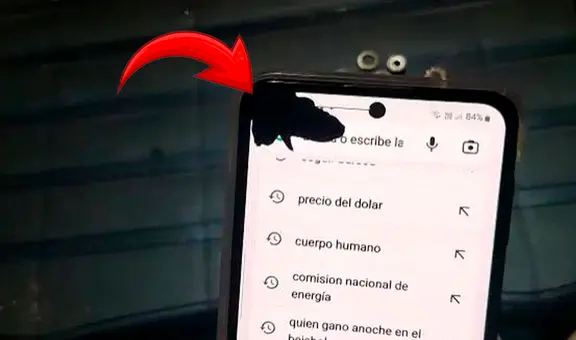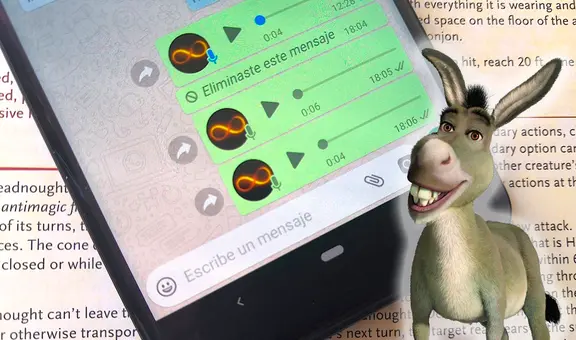¿Tu iPhone no prende? Las soluciones que puedes probar antes de ir al técnico en reparación
Si eres usuario de un smartphone de Apple y tu celular no reacciona, te brindamos las mejores recomendaciones de métodos a emplear para volver a utilizarlo. Presta atención.
- ¿Qué fue lo más buscado en Google Perú este 2025? Los temas de mayor interés entre los peruanos
- ¿Qué es WhatsApp Plus y por qué debes evitar instalarlo en tu smartphone?

Hoy en día, en varios países del mundo, es posible encontrar a millones de usuarios de un iPhone. El dispositivo desarrollado por Apple es de gran provecho para múltiples actividades cotidianas y muchos lo emplean en sus trabajos, estudios e incluso para relacionarse con otras personas. Por lo mismo que suele ser bastante fastidioso notar que el celular no prende de un momento a otro y no sabes cómo solucionarlo. En esta nota te compartimos los mejores métodos a seguir si se niega a encender.
Ten en cuenta que pueden ser múltiples los motivos por los que tu smartphone no funciona, desde sobrecalentamiento, fallas en el software, daños en los componentes internos, problemas de actualización y más. En todo caso, las opciones que te compartimos pueden permitir que corrijas la situación por tu cuenta, antes de que consideres ir al técnico en reparación y gastar dinero. Toma nota.
TE RECOMENDAMOS
TEMU VS. ALIEXPRESS: ¡AQUÍ ESTÁN LOS MEJORES PRECIOS! | TECHMOOD
PUEDES VER: WhatsApp: ¿cómo enviar fotos y videos en alta definición a tus chats? La guía paso a paso

Carga el teléfono
Si tu teléfono no prende, lo primero que puede pasar es que se haya descargado y, por lo tanto, necesitas reponer su capacidad energética. Conecta su cargador, con el cubito y el cable con certificación MFi y espera por lo menos 30 minutos. Tras ello, revisa si enciende y si no es así, prosigue con las alternativas que encuentras líneas abajo.
Forzar el reinicio
Forzar a que se reinicie es una buena idea cuando el equipo para encendido, pero la pantalla está negra. Si tienes un iPhone 8 o posterior, sigue estos pasos:
- Presiona y suelta la tecla de subir el volumen y tras ello haz lo mismo con la tecla para bajar el volumen.
- Presiona por unos segundos el botón de encendido hasta que aparezca el logotipo de Apple.
En el caso del iPhone 7 y 7 Plus, mantén presionado el botón para bajar el volumen y el de encendido hasta que veas la manzana de Apple. Con los iPhone 6, 6S o SE repite la acción con las teclas de encendido e inicio.
Actualiza iOS con modo recuperación
Si tu teléfono se prende, pero se congela con el logotipo de Apple, actualiza su iOS en modo de recuperación. Vas a tener que usar tu Mac o una PC Windows con iTunes. Tras ello, opta por esta ruta:
- Conecta tu teléfono a la PC. En la Mac, abre Finder y elige el iPhone. En Windows, ve a iTunes y haz clic en la figura del iPhone.
- Tras ello, realiza un reinicio forzado para que el iPhone ingrese a modo de recuperación.
- Cuando veas la opción Actualizar o Restaurar en ordenador, pulsa en Actualizar.
- Si te avisan que tu iPhone no se puede actualizar, elige en Restaurar tu iPhone. (eliminará todos los datos y configuraciones).
- Tras ello se descargará la última actualización de software durante unos minutos y se reiniciará.
PUEDES VER: WhatsApp: ¿cómo enviar fotos y videos en alta definición a tus chats? La guía paso a paso

Actualiza iOS con modo DFU
Es una restauración más profunda que usa iBoot para actualizar/restaurar iOS, mientras que DFU Restore omite iBoot y restaura el sistema a su estado original. Estas son las instrucciones:
- Conecta tu iPhone a una PC y repite los pasos previos para seleccionar tu equipo.
- Procede con los pasos del reinicio forzoso y luego deja presionado el botón de encendido y el de bajar volumen.
- Espera unos 5 segundos y deja de presionar el botón de encender, pero deja tu dedo puesto en el de bajar el volumen hasta que el dispositivo sea visible en iTunes o Finder.
- Suelta la tecla y sigue los pasos que te indican y fuerza el reinicio nuevamente para salir del modo.
Si nada funcionó y tu teléfono tiene garantía, te recomendamos que te dirijas al servicio de atención al cliente de Apple.